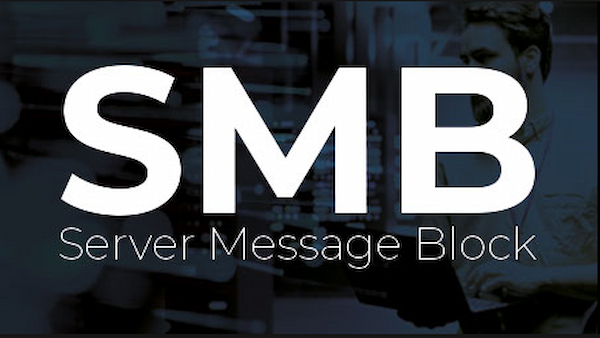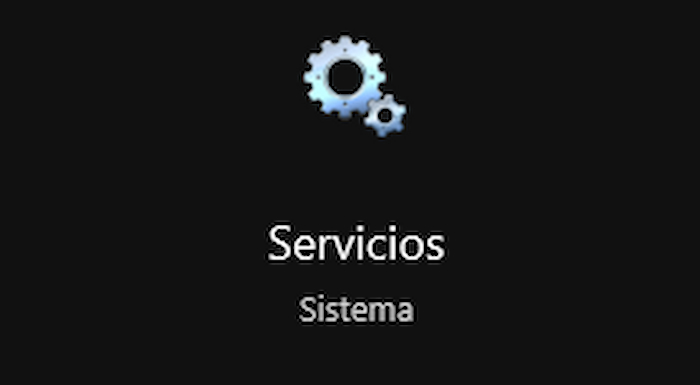Una vez que hemos exportado el certificado con la clave privada ya podemos importarlo en otro dispositivo como una tablet o un teléfono móvil. En este tutorial te explico cómo importar el certificado en un teléfono móvil con Android, en una tablet que también use Android el proceso es muy similar.
Es importante saber que si nuestro teléfono tiene una versión anterior a Android 8, deberemos instalar un certificado raíz. Aquí te dejo el enlace a la página de la FNMT donde tienes más información al respecto.
Para empezar con la importación, comenzamos copiando el archivo de la copia de seguridad a la raíz de Android, por si no lo sabes, la raíz es el directorio desde donde se ven todas las demás carpetas de Android (Android,DCIM,Documentos,Descargas…), el archivo puede tener extensión .p12 o pfx.
Para copiar el certificado al móvil debes conectar el cable del móvil a un puerto USB del ordenador.Una vez conectado, aparecerá esta pequeña ventana en el teléfono. Elegimos Transferir archivos / android auto
Una vez que aparece nuestro teléfono en el explorador de archivos, copiamos el certificado electrónico al directorio raíz del teléfono.
Nos aseguramos de que el certificado esté ubicado en la raíz del sistema. Esto es muy importante.
Hay una aplicación muy buena que puede ayudarnos a visualizar las carpetas de Android, se llama Gestor de archivos + .
Abrimos los Ajustes y buscamos el apartado Contraseña y Seguridad.
Pulsamos en Seguridad del sistema.
Ahora pulsamos en Almacenamiento de credenciales.
Elegimos Credenciales de usuario.
Ahora elegimos nuestro certificado para instalarlo en el sistema. Nos pedirá la contraseña que pusimos a la hora de exportarlo.
Con esto ya tendremos nuestro certificado instalado en el móvil. Podremos iniciar sesión en aplicaciones y servicios web de la Administración pública como AEAT, mi DGT o Mi Carpeta Ciudadana, también podremos cifrar y firmar digitalmente los correos electrónicos, y firmar documentos en caso de que trabajemos en la Administración.